Hur man justerar blixtens ljusstyrka på Android-telefoner och iPhones

Vi använder LED-blixt på våra telefoner ganska ofta, men det är kanske inte många som vet att ljusstyrkan på ljuset kan justeras flexibelt.

Vi vet alla att den bakre kameraklustret på varje smartphone från billig till high-end idag är utrustad med LED-blixt. Förutom att stödja fotografering i svagt ljus, kan detta LED-system också fungera som en praktisk ficklampa för att lysa upp i mörker när det behövs.
Vi använder LED-blixt på våra telefoner ganska ofta, men det är kanske inte många som vet att ljusstyrkan på ljuset kan justeras flexibelt. Apple har länge tillåtit användare att justera ljusstyrkan på LED-blixten på iPhone. Även om det inte var förrän Android version 13 som Google lade till denna lilla men användbara funktion. Låt oss lära oss hur du justerar blixtens ljusstyrka på din telefon.
Justera blixtens ljusstyrka på iPhone
För att göra din iPhones blixt ljusare eller mörkare, besök först kontrollcentret på enheten
På en iPhone med Face ID kan du göra detta genom att svepa nedåt från skärmens övre högra hörn. För iPhones med en fysisk hemknapp sveper du uppåt från botten av skärmen.
När kontrollcentret öppnas trycker du på ficklampsikonen.

Nu när enhetens blixt är aktiverad kommer du att justera dess ljusstyrka.
Fortsätt att trycka och hålla på ficklampsikonen i Kontrollcenter. Klicka sedan på justeringsverktygsfältet på skärmen för att ställa in ljusstyrkan för ljuset efter dina önskemål.
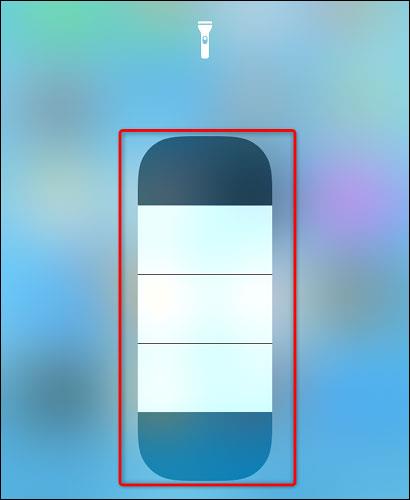
Justera blixtens ljusstyrka på Android
Metod 1: Justera blixtens ljusstyrka på Samsung Galaxy-telefonen
För att justera din Android-telefons ficklampas ljusstyrka använder du telefonens snabbinställningarsmeny.
( Obs: Det är inte alla Android-telefoner som tillåter dig att öka ljusstyrkan på ficklampan. Om du inte hittar alternativen nedan är det troligt att din telefon inte har den här funktionen. Steg nedan: Detta gjordes på en Samsung Galaxy-telefon ).
För att komma igång sveper du nedåt två gånger från den övre kanten av telefonens skärm. I snabbinställningsmenyn som visas trycker du på alternativet " Ficklampa ".
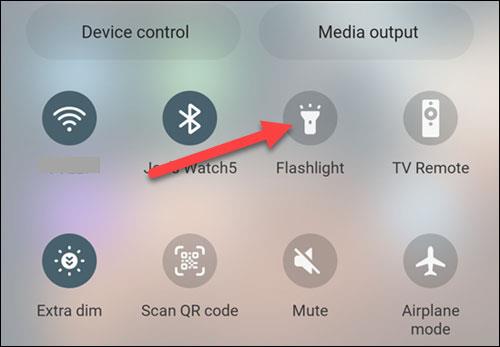
Ficklampan är nu aktiverad. För att justera ljusstyrkan, tryck och håll ned "Ficklampa"-ikonen igen.
Du kommer nu att se ett " Ljusstyrka "-reglage som låter dig öka eller minska ljusstyrkan på ficklampan.
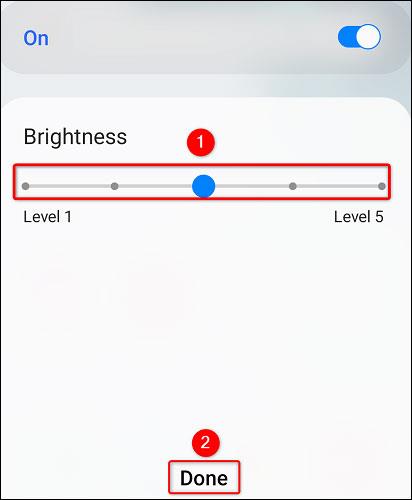
Metod 2: Använd Flashlight Tiramisu-applikationen för Android 13
Även om du inte äger en Samsung Galaxy-telefon, misströsta inte! För dem som använder Android 13 och senare finns det en dedikerad app som heter Flashlight Tiramisu av Polodarb som låter dig justera ljusstyrkan på ficklampan på din enhet.
Appen har ett minimalistiskt gränssnitt med ett enkelt reglage. Det är dock viktigt att notera att Flashlight Tiramisu inte är kompatibel med alla enheter som kör Android 13. Appen kräver Hardware Abstraction Layer (HAL) version 3.8 eller högre för att fungera korrekt. Som sådan stöds det vanligtvis av nyare Android-enheter, inklusive Pixel 6 och 7 och Samsung S23, bland andra.
Ficklampa Tiramisu är inte tillgänglig på Play Store. Istället kan du ladda ner applikationen som en APK-fil från F-Droids officiella arkiv. F-Droid är en av de bästa webbplatserna för säkra APK-nedladdningar, så du kan vara säker på att nedladdning av Tiramisu-appen från denna webbplats inte kommer att skada din enhet.
Justera blixtens ljusstyrka på Android 13
När du har laddat ned, tryck på Installera och följ instruktionerna på skärmen för att ladda ner appen till din telefon. Öppna appen och skjut reglaget på skärmen för att justera blixtens ljusstyrka.
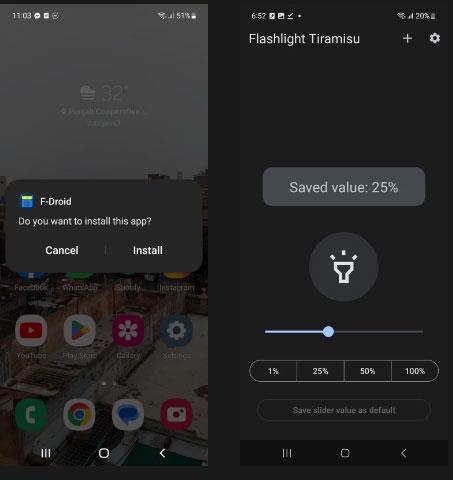
Ficklampa Tiramisu huvudskärm
Förutom att justera ljusstyrkan på ficklampan, erbjuder ficklampa Tiramisu även ytterligare funktioner för en personlig upplevelse. En sådan funktion är möjligheten att spara ett skjutreglage som standardljusstyrka för din ficklampa. Genom att ställa in önskad ljusstyrka och spara den kan du säkerställa att ficklampan alltid tänds med önskad intensitet.
Dessutom kan du aktivera skjutreglaget slår på ficklampans inställning för extra bekvämlighet. Det här alternativet eliminerar behovet av att växla ficklampan separat och aktiverar den istället direkt när du justerar skjutreglaget för ljusstyrka.
Du kan också välja vilken uppsättning ljusstyrkavärden du vill visa på reglagets segmentknappar. Alla dessa inställningar kan ändras genom att trycka på inställningsikonen i det övre högra hörnet av skärmen.
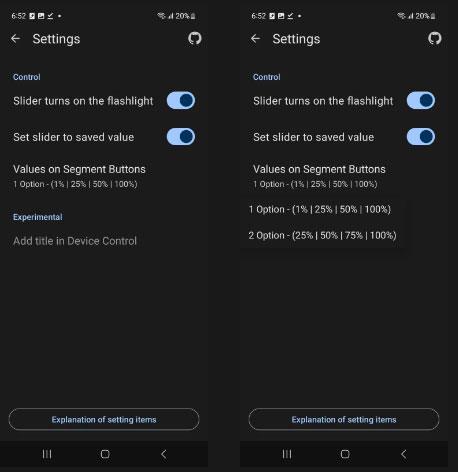
Ljusstyrka på segmentnodinställningar
Det är så enkelt. Hoppas du lyckas.
Genom realtidsfunktionerna för tal-till-text-konvertering som är inbyggda i många inmatningsapplikationer idag, har du en snabb, enkel och samtidigt extremt exakt inmatningsmetod.
Både datorer och smartphones kan ansluta till Tor. Det bästa sättet att komma åt Tor från din smartphone är genom Orbot, projektets officiella app.
oogle lämnar också en sökhistorik som du ibland inte vill att någon som lånar din telefon ska se i denna Google-sökapplikation. Hur man tar bort sökhistorik i Google, kan du följa stegen nedan i den här artikeln.
Nedan är de bästa falska GPS-apparna på Android. Allt är gratis och kräver inte att du rotar din telefon eller surfplatta.
I år lovar Android Q att ta med en rad nya funktioner och ändringar i Android-operativsystemet. Låt oss se det förväntade lanseringsdatumet för Android Q och kvalificerade enheter i följande artikel!
Säkerhet och integritet blir alltmer ett stort problem för smartphoneanvändare i allmänhet.
Med Chrome OS:s "Stör ej"-läge kan du omedelbart stänga av irriterande aviseringar för en mer fokuserad arbetsyta.
Vet du hur man aktiverar spelläge för att optimera spelprestanda på din telefon? Om inte, låt oss utforska det nu.
Om du vill kan du också ställa in transparenta bakgrundsbilder för hela Android-telefonsystemet med hjälp av applikationen Designer Tools, inklusive applikationsgränssnittet och systeminställningsgränssnittet.
Fler och fler 5G-telefonmodeller lanseras, allt från design, typer till segment. Genom den här artikeln ska vi omedelbart utforska 5G-telefonmodellerna som kommer att lanseras i november.









